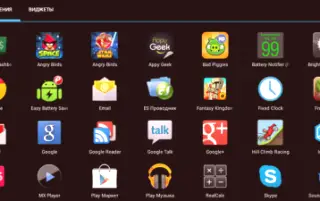Captura de pantalla en un teléfono inteligente Android: cómo hacerlo: métodos, instrucciones
Las capturas de pantalla se usan en todas partes hoy en día y, a menudo, deben tomarse desde el teléfono. No todos los usuarios de teléfonos inteligentes saben cómo hacerlo correctamente. Analizamos todos los métodos disponibles en nuestro artículo.
- ¿Qué es una captura de pantalla y por qué? necesitaba?
- ¿Cómo tomar una captura de pantalla de la pantalla en Android?
- ¿Cómo hacer una captura de pantalla en Android usando el programa?
- ¿Cómo tomar una captura de pantalla en Android a través de una computadora?
- Video: ¿Cómo tomar una captura de pantalla en un teléfono inteligente Android?
Los usuarios de teléfonos inteligentes a menudo necesitan tomar una captura de pantalla. Es necesario por varias razones, pero en cualquier caso, no todos saben cómo se hace. El sistema Android es flexible y altamente funcional, y hay varias formas de tomar una captura de pantalla. Además, puede utilizar programas informáticos. En nuestro artículo, decidimos contar en detalle sobre cada uno de los métodos.
¿Qué es una captura de pantalla y por qué es necesaria?
A veces es necesario crear una imagen en la pantalla del teléfono móvil en forma de imagen. Quien no sepa que esto se puede hacer usando el propio teléfono, coge una cámara y haz una foto, pero hay opciones mucho más sencillas.
La captura de pantalla es una foto de la pantalla del teléfono inteligente o un área específica de la misma. Se guarda como una imagen normal en una de las carpetas del smartphone. Le permite enviar cualquier dato de manera rápida y conveniente, mostrar lo que está haciendo, etc.
¿Cómo tomar una captura de pantalla de la pantalla en Android?
A diferencia de iOS, los atajos de teclado de Android pueden ser diferentes. Todo depende de la versión del sistema. Consideremos con el mayor detalle posible cómo tomar capturas de pantalla correctamente.
Android 2.2, 2.3 y anteriores

Cuando se lanzó el primer sistema Android, no tenía una función estándar para crear capturas de pantalla. Así que los fabricantes tuvieron que hacerlo ellos mismos. Por ejemplo, en teléfonos Samsung o Alcatel antiguos, se tomaba una captura de pantalla presionando simultáneamente las teclas "Inicio" y "Atrás". Entonces, si tiene un teléfono inteligente antiguo, especifique esta combinación en las instrucciones o busque en Internet.
Android 3.2 a 4
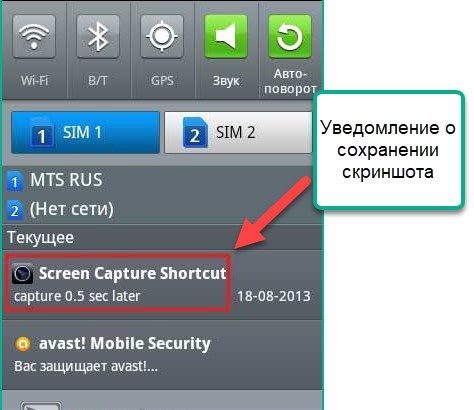
Después de aparecer de la tercera versión de Android, la captura de pantalla ya estaba integrada en la funcionalidad estándar. En este caso, una pulsación larga en "Programas recientes" hizo Surin y se dirigió a la galería. Este método no se usa en los dispositivos modernos, pero los propietarios de teléfonos inteligentes con esta versión de Android encontrarán útil la información.
Android 4, 5
Hasta la aparición de la sexta versión de Android, los desarrolladores utilizaban un único método. Para las versiones 4, 5 del sistema se utilizó la combinación "Encender" + "Bajar volumen". Muchas empresas chinas no se desviaron de esta tradición y, por lo tanto, dicho esquema todavía se usa activamente.

Todos los métodos anteriores funcionan solo en carcasas estándar. Si el fabricante incorpora lanzadores personalizados, puede cambiar la forma en que se administra el sistema.
Si hablamos de fabricantes específicos, las capturas de pantalla se toman de la siguiente manera (consideramos solo marcas populares):
- Samsung en uno de los Los últimos buques insignia utilizaron una forma original de crear capturas de pantalla. Para obtener una foto, debe deslizar el borde de la palma de la mano de un borde a otro.

- En Samsung J3, J1 y J7, además de otras similares, existe una tecla mecánica "Inicio". Entonces, para tomar una captura de pantalla, debe presionarla y "Atrás" o "Activar".

- Los desarrolladores de Sony Xperia no limitaron en sí mismos sólo una combinación estándar. Además, se implementó un elemento correspondiente en el menú, que se muestra al presionar prolongadamente el botón de encendido.
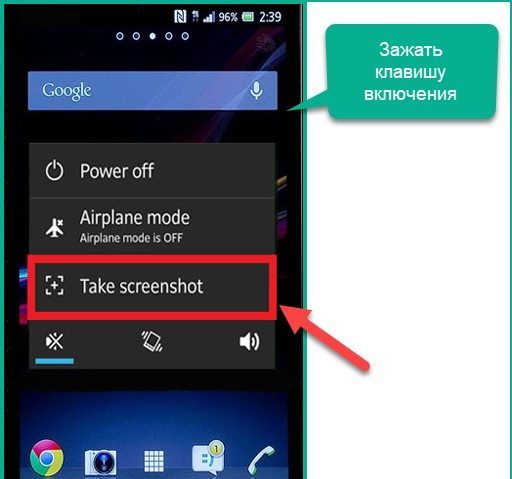
- Empresas chinas que crearon Xiaomi Redmi y Meizu M3 no cambió los controles estándar y Asis Zenfone también obtuvo un botón especial en el menú. Al mismo tiempo, también puede usar teclas de acceso rápido.

¿Cómo hacer una captura de pantalla en Android usando el programa?
Sin duda, es más fácil utilizar las combinaciones habituales, pero no siempre son posibles. Por ejemplo, el botón "Inicio" u otro está roto, y sin él la combinación será imposible. ¿Cómo ser entonces?
Por supuesto, el sistema puede ayudar, pero solo si tiene un elemento especial en el menú. De lo contrario, no podrá hacer nada, al menos con las herramientas integradas. Así que tendrás que descargar una aplicación de terceros. Puede encontrar uno adecuado en Google Play preguntando "captura de pantalla".
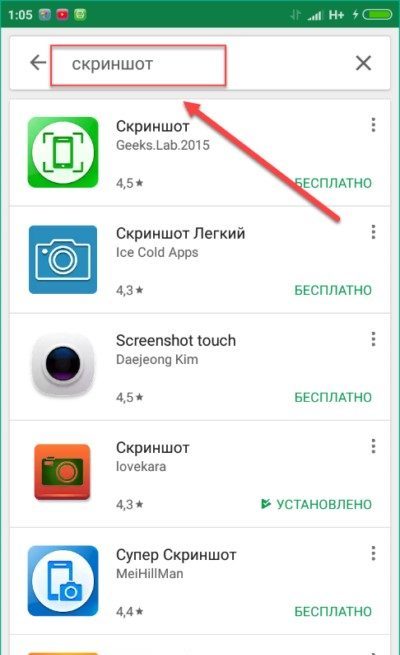
Para no pasar por diferentes aplicaciones, le sugerimos echar un vistazo a las que se presentan a continuación. Muchos requieren derechos de root, que serán difíciles de obtener, pero posibles.
Si ya tiene derechos de root, puede instalar OK Screenshot, Drocap 2 para usuarios root o Screenshot ER. Si no hay derechos, entonces no vale la pena molestarse. Es mejor usar cualquiera de los programas que se describen a continuación.
Captura de pantalla
- Después de descargar el programa, ejecútelo y dé permiso para trabajar con archivos. Luego vaya al menú lateral y haga clic en Disparadores
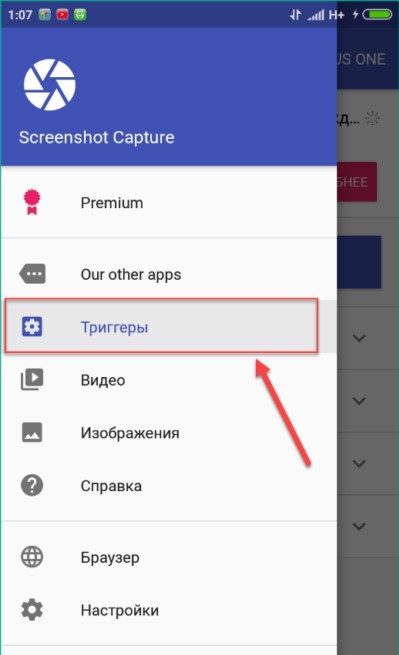
- Seleccione Iniciar servicio para iniciar el programa en segundo plano
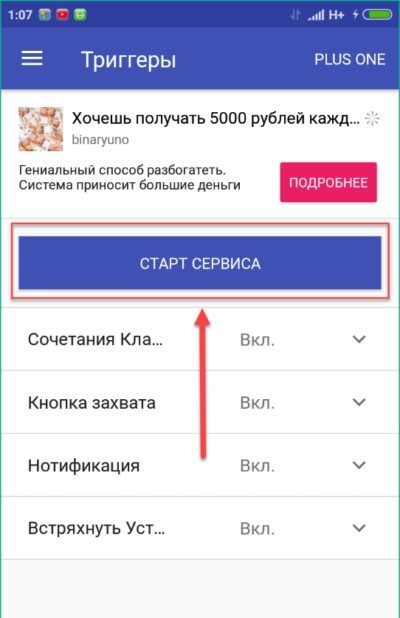
- El icono del programa se iluminará en la pantalla. El widget se puede mover y colocar en cualquier lugar
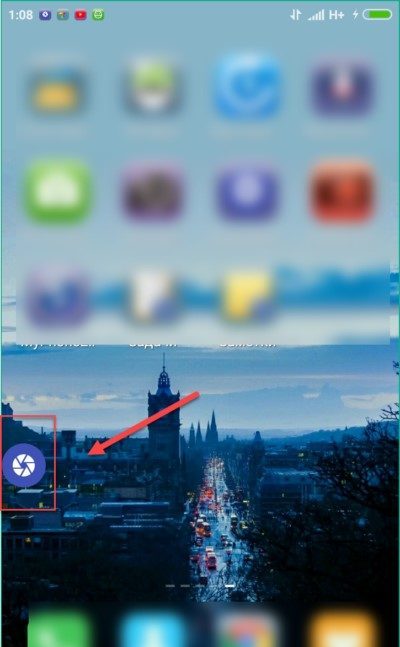
- Abrir, por ejemplo, Viber y elija crear una imagen o video
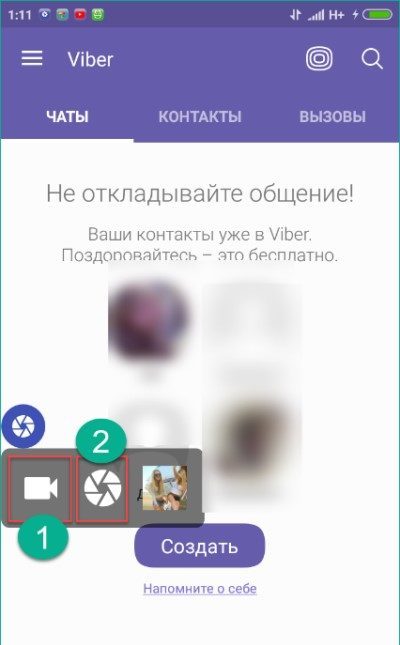
- Cuando se crea la captura de pantalla, se abrirá un menú para editar la captura de pantalla. Puedes recortarlo, agregar inscripciones o pegatinas
- Para ver lo que tienes, abre el menú lateral y encuentra una foto o video allí
- También puedes tomar capturas de pantalla en any - a cualquier otro mensajero o aplicación
"Captura de pantalla"
Una aplicación simple, después de iniciar la cual aparece un menú con varios botones se mostrarán:
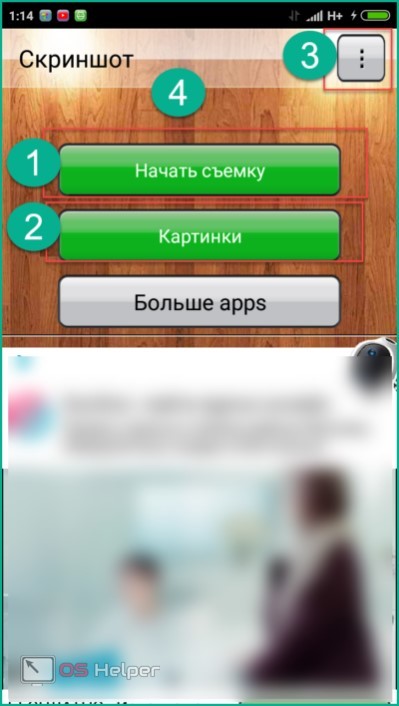
- El amigo se transfiere a la galería para ver capturas de pantalla
- El tercero abre la configuración
En la configuración, puede cambiar el lugar donde se guardan los archivos, activar o eliminar notificaciones, y cambiar la apariencia del programa.
¿Cómo tomar una captura de pantalla en Android a través de una computadora?
Si ninguno de los métodos anteriores ayudó, puede tomar una captura de pantalla usando una PC. Necesitará el teléfono inteligente, un cable USB, controladores y el programa ADB.
- Este programa crea automáticamente capturas de pantalla. Puedes descargarlo gratis en el sitio web oficial. Después del lanzamiento, se abrirá un menú.
- Cada comando se da a través del teclado. Antes de usar, active el modo de depuración USB en el teléfono inteligente y conéctelo a la PC. Después de eso, abra el programa nuevamente:
- En la línea de entrada, escriba el número 14. Esto abrirá el elemento Captura de pantalla/grabación
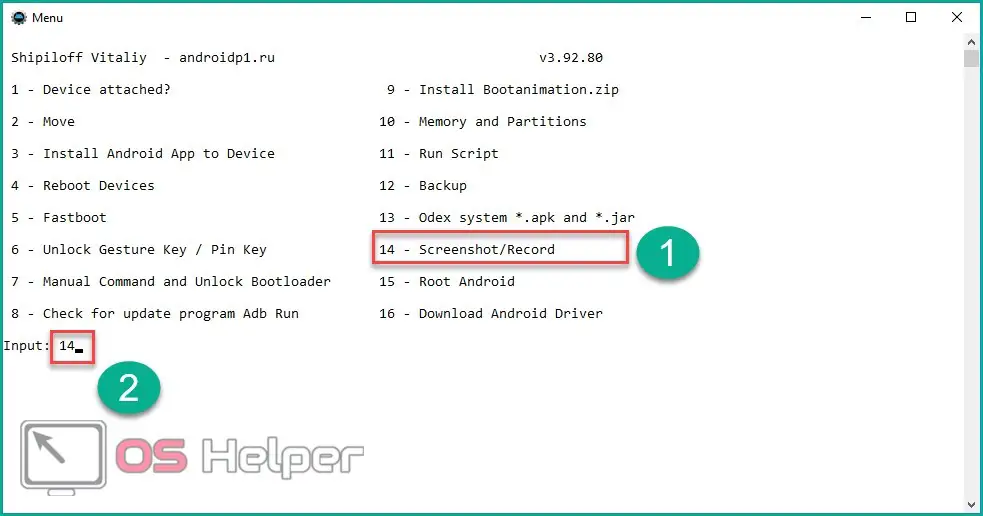
- Siguiente escribimos el número 1 para que la captura de pantalla se guarde en el escritorio en la carpeta Adb_Run_Screenshot. Se crea cuando el programa se inicia por primera vez
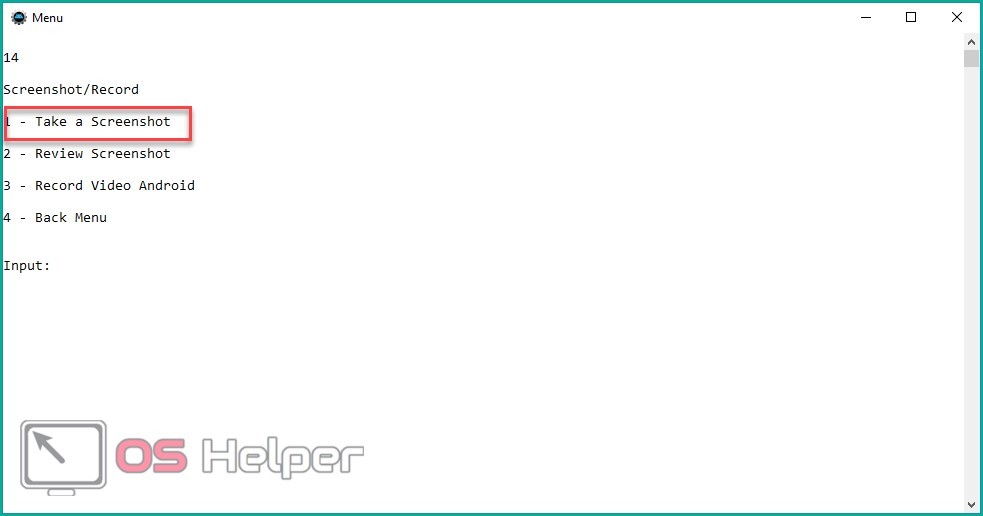
- Abrir esta carpeta y hacer con las imágenes es todo lo que necesita
La ventaja de este método es que cada captura de pantalla se almacena inmediatamente en la memoria de la computadora y, por lo tanto, es más fácil trabajar con ella. y editarlos.
Consideramos las principales formas de crear capturas de pantalla en teléfonos inteligentes Android. Cada uno de ellos es hermoso a su manera y digno de atención.